如何恢复U盘中被删除的文件
分类:U盘教程 发布时间:2024-03-24 10:36:59
如何恢复U盘中被删除的文件
简介:在日常使用电脑或手机的过程中,我们经常会遇到误删文件的情况,尤其是U盘中的文件。本文将介绍如何恢复U盘中被删除的文件,帮助读者解决这一常见问题。

电脑品牌型号:Dell XPS 15
操作系统版本:Windows 10
软件版本:Recuva 1.53
一、选择合适的恢复软件
1、Recuva是一款功能强大的文件恢复软件,适用于Windows系统。它能够扫描U盘中被删除的文件,并尝试恢复它们。下载并安装Recuva软件。
二、连接U盘并运行Recuva
1、将U盘插入电脑的USB接口,并确保电脑能够正确识别U盘。
2、打开Recuva软件,选择“U盘”作为恢复目标。
3、点击“扫描”按钮,Recuva将开始扫描U盘中的已删除文件。
三、筛选并恢复文件
1、扫描完成后,Recuva将列出所有被删除的文件。可以根据文件类型、文件名等进行筛选,以缩小恢复范围。
2、选中需要恢复的文件,点击“恢复”按钮,选择一个新的存储位置保存恢复的文件。
3、等待恢复过程完成,恢复的文件将保存在指定的存储位置。
四、总结
通过使用Recuva软件,我们可以轻松恢复U盘中被删除的文件。在操作过程中,需要注意选择合适的恢复软件,并及时停止使用U盘,以免覆盖被删除文件的存储空间。此外,定期备份重要文件也是避免数据丢失的有效方法。
希望本文对读者能够提供帮助,解决U盘中被删除文件的恢复问题。






 立即下载
立即下载







 魔法猪一健重装系统win10
魔法猪一健重装系统win10
 装机吧重装系统win10
装机吧重装系统win10
 系统之家一键重装
系统之家一键重装
 小白重装win10
小白重装win10
 全新升级!Video Shaper(视频转换器) v4.0官方版,高效转换,轻松编辑,让您的视频制作更出色!
全新升级!Video Shaper(视频转换器) v4.0官方版,高效转换,轻松编辑,让您的视频制作更出色! 全新升级!极致体验!极品五笔输入法 v8.7.3 官方正式版,速度更快,功能更强大!
全新升级!极致体验!极品五笔输入法 v8.7.3 官方正式版,速度更快,功能更强大! 深度技术Ghost Windows XP SP3 中文版 v20.03
深度技术Ghost Windows XP SP3 中文版 v20.03 Biscuit(多开浏览器) v1.2.24.0官方版
Biscuit(多开浏览器) v1.2.24.0官方版 视频转GIF神器v3.1.0官方版:快速、简便、高质量
视频转GIF神器v3.1.0官方版:快速、简便、高质量 3D.Benchmark.OK(3D基准测试工具) v1.41官方版:全新升级,精准评估您的3D性能!
3D.Benchmark.OK(3D基准测试工具) v1.41官方版:全新升级,精准评估您的3D性能! 小鱼便签 v3.
小鱼便签 v3. 深度技术ghos
深度技术ghos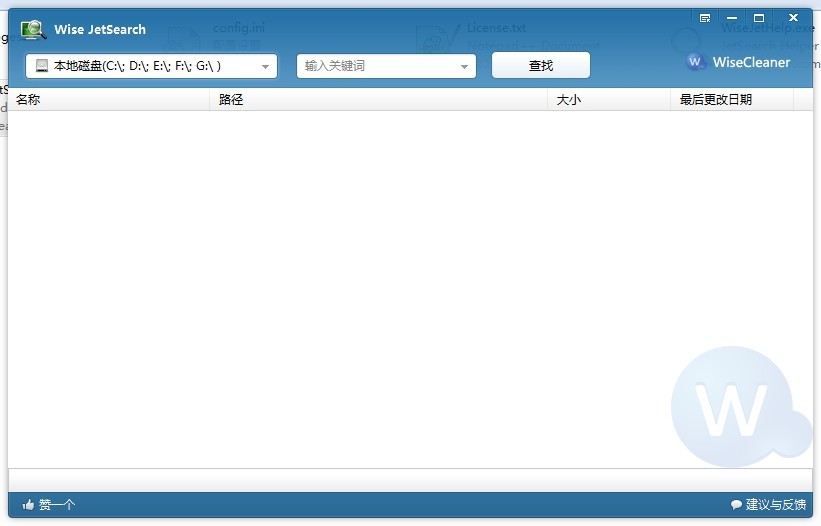 Wise JetSear
Wise JetSear iOrgsoft DVD
iOrgsoft DVD Apeaksoft An
Apeaksoft An Serum音色合
Serum音色合 启丰摄像头移
启丰摄像头移 小启图库 v1.
小启图库 v1. 小飞侠随机抽
小飞侠随机抽 免费下载:3DP
免费下载:3DP  华创证券集成
华创证券集成 官方版USB驱
官方版USB驱 微信公众号
微信公众号

 抖音号
抖音号

 联系我们
联系我们
 常见问题
常见问题



